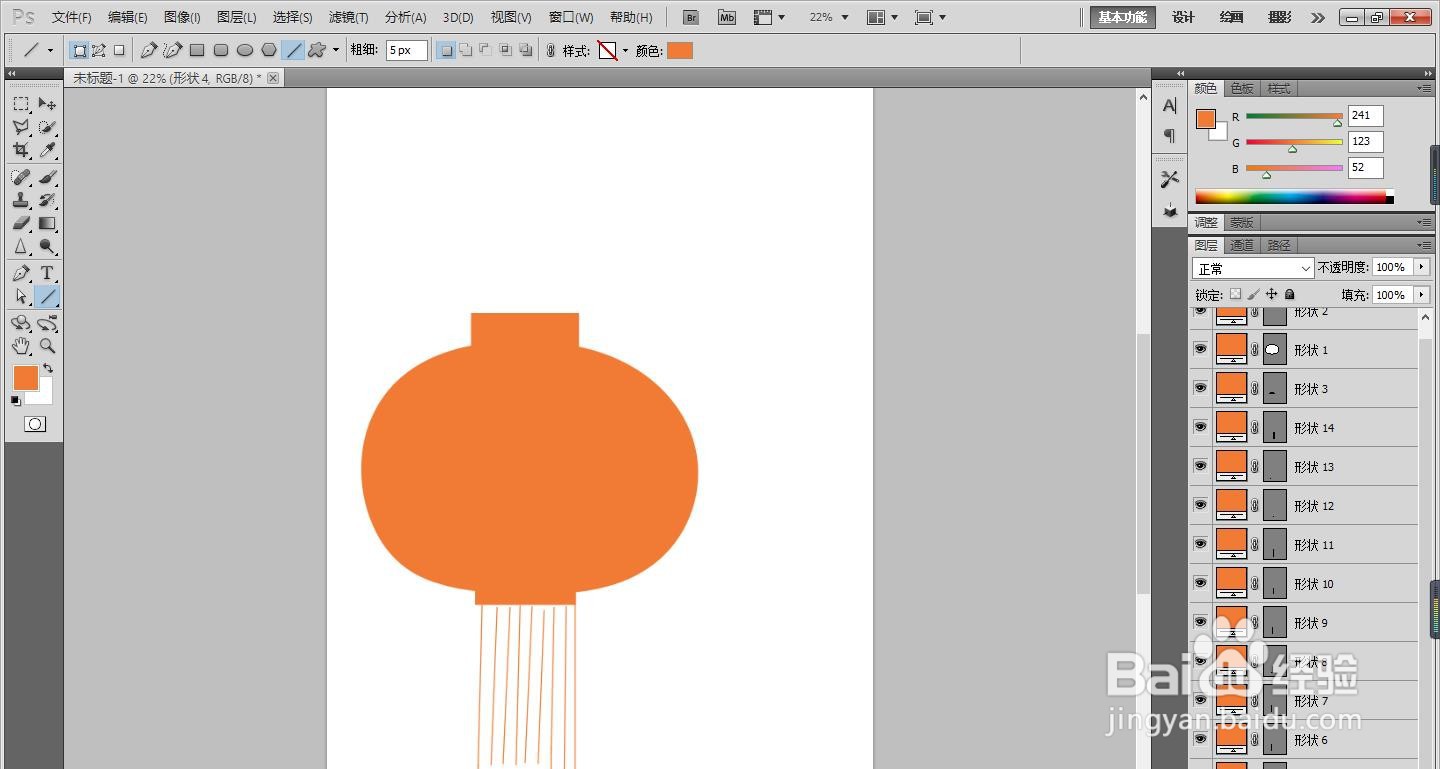1、打开Adobe Photoshop CS5软件。

2、按住键盘“CTRL+N”快捷键新建一张A4纸。
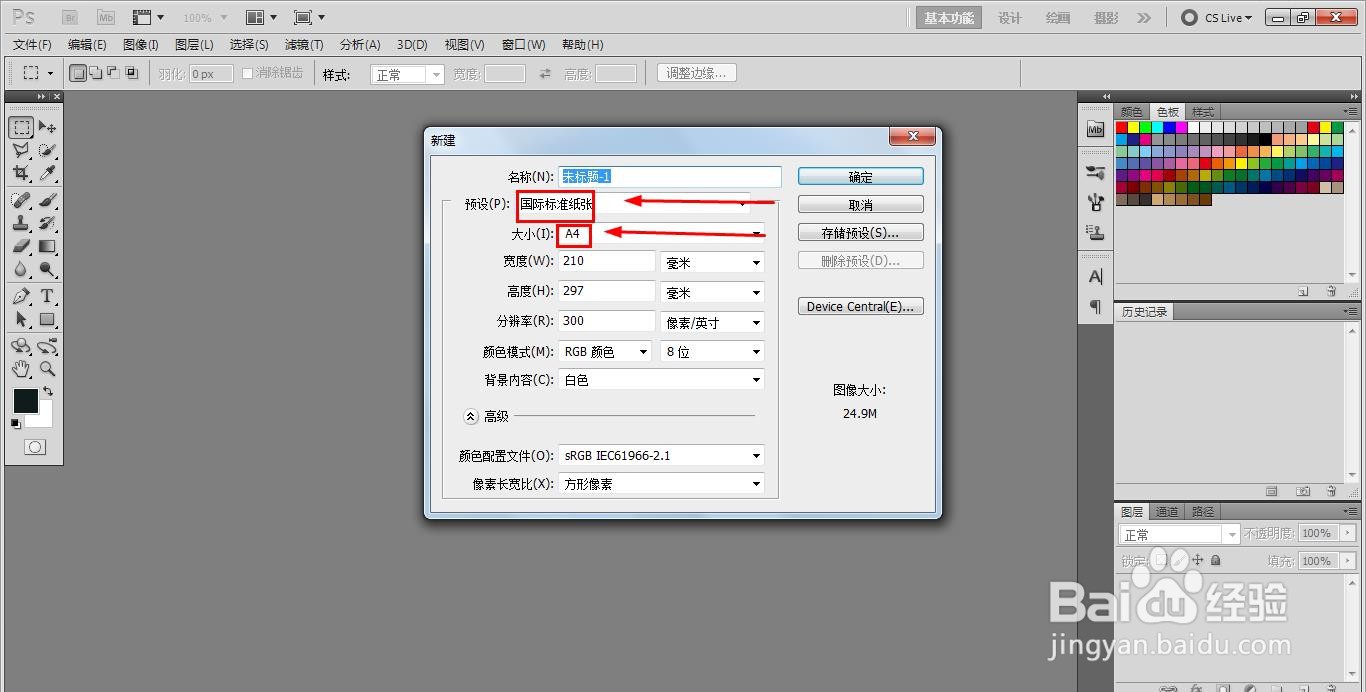

3、点击椭圆工具,在白纸上画一个橙色的椭圆形。

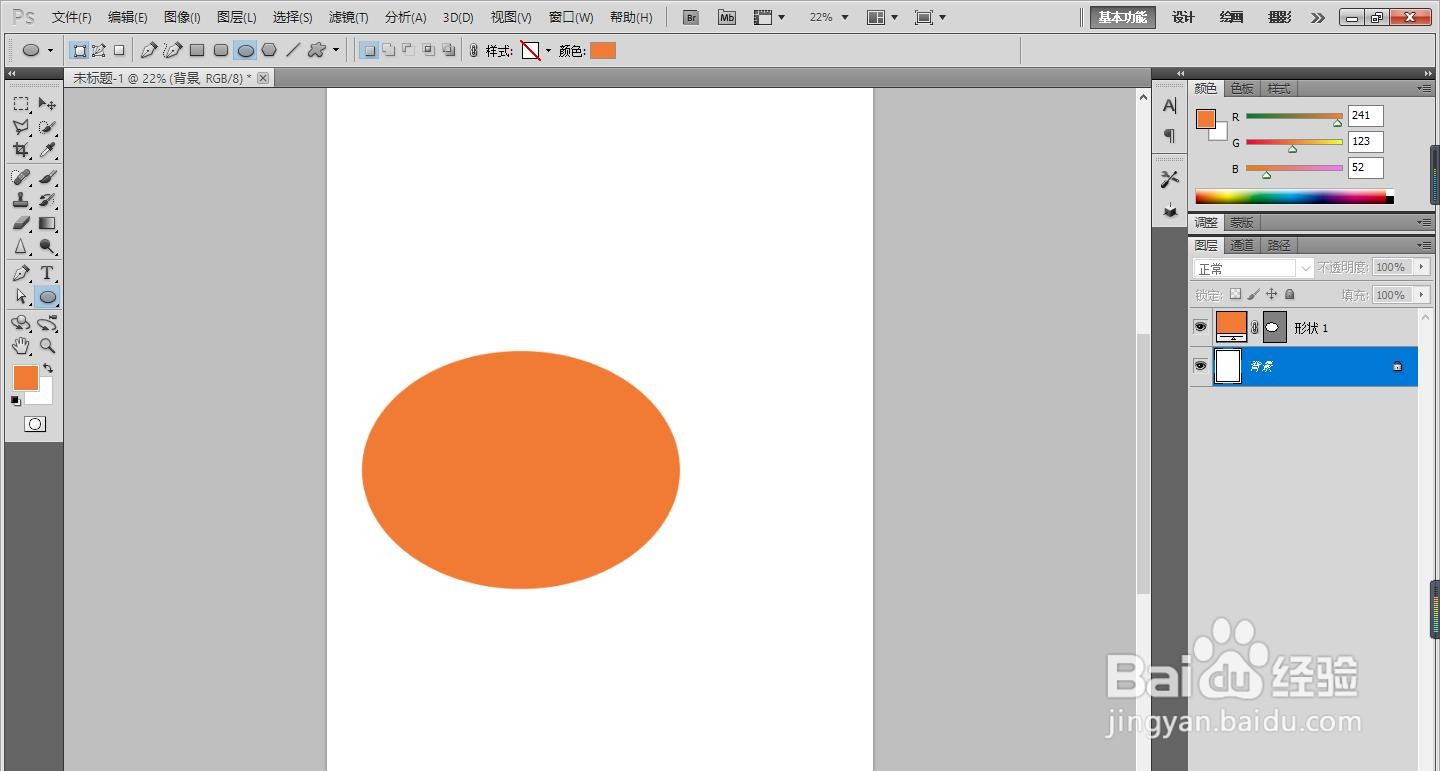
4、点击变形工具,把椭圆形变形拉伸,如图所示。



5、点击矩形工具,在橙色形状上端和下端位置分别画出小的矩形。


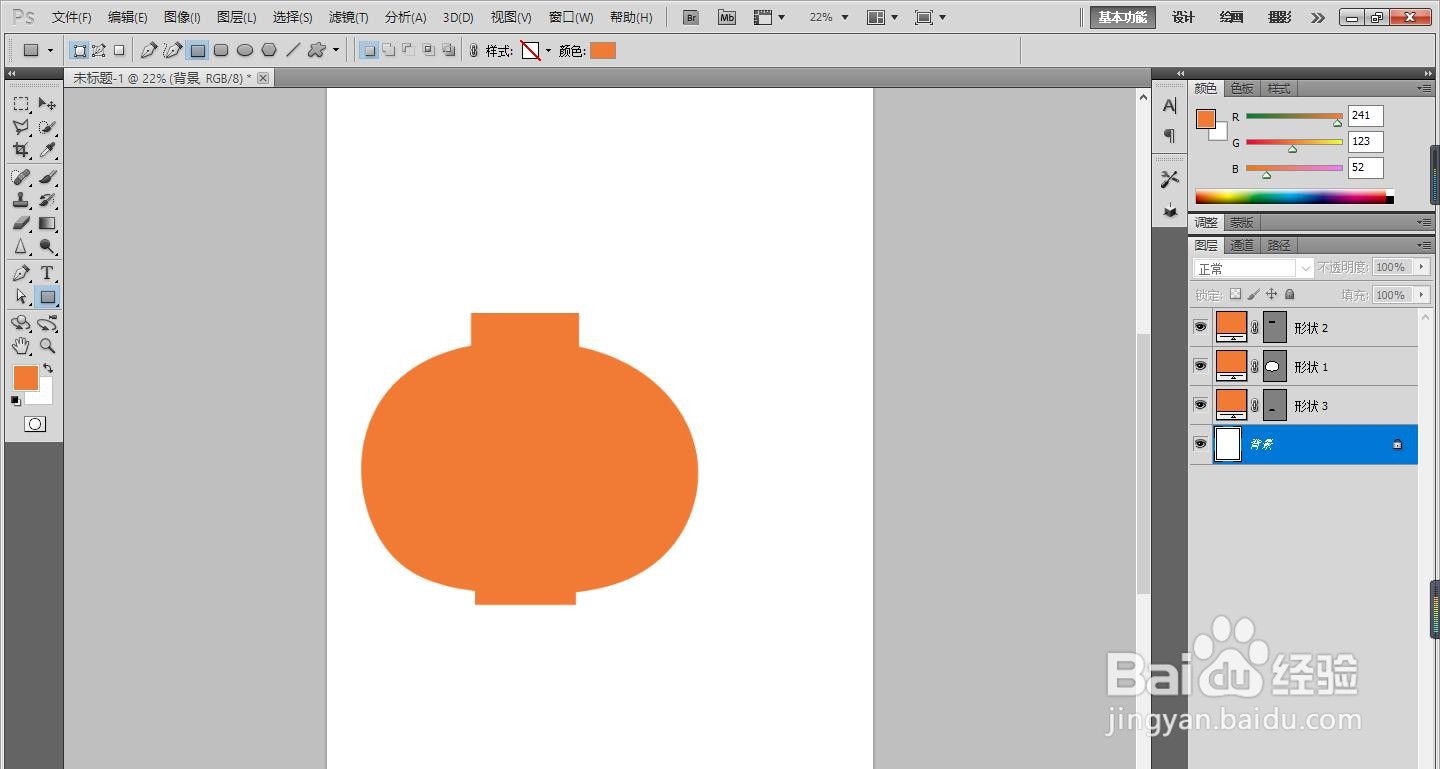
6、点击直线工具,在底部位置画出多条直线。

7、PS软件画出灯笼操作完成。
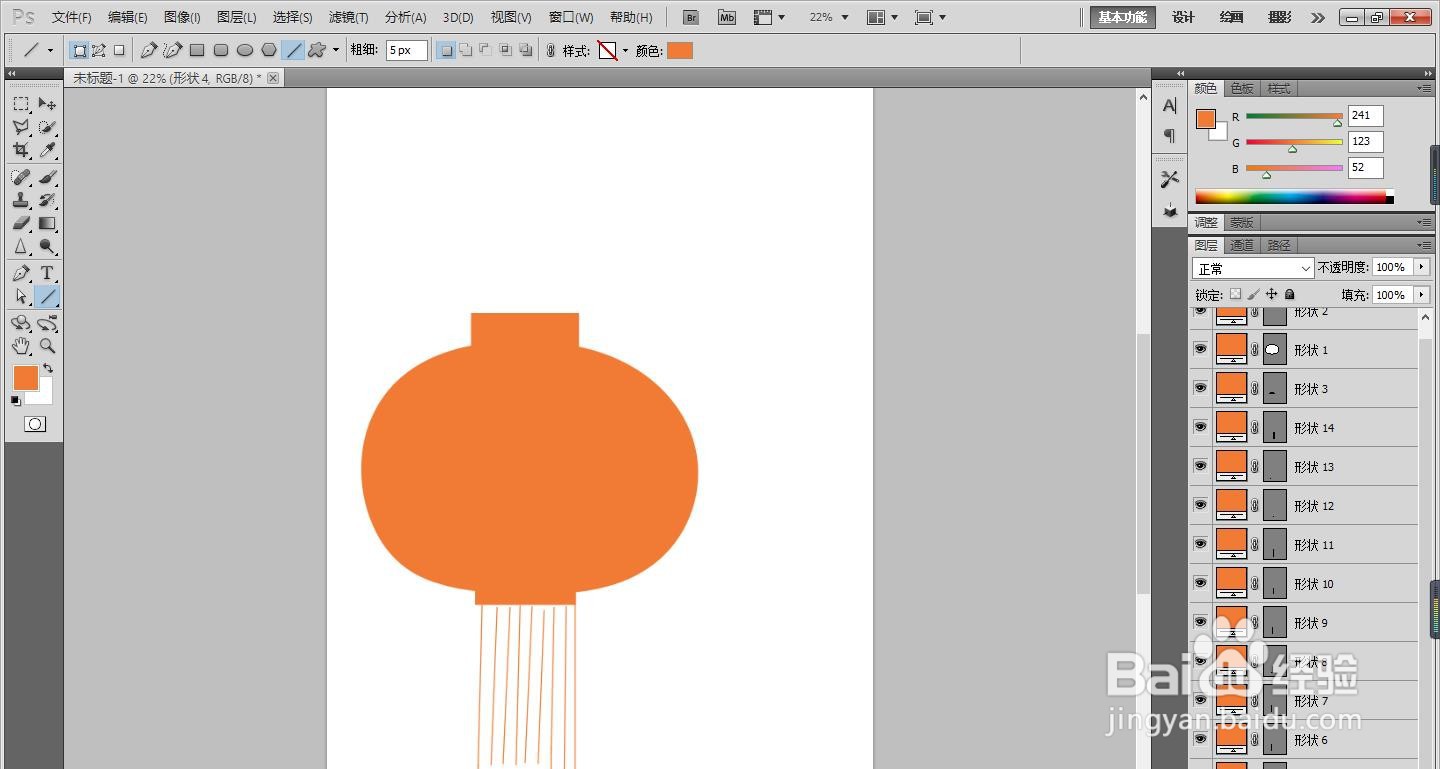
时间:2024-10-14 22:23:14
1、打开Adobe Photoshop CS5软件。

2、按住键盘“CTRL+N”快捷键新建一张A4纸。
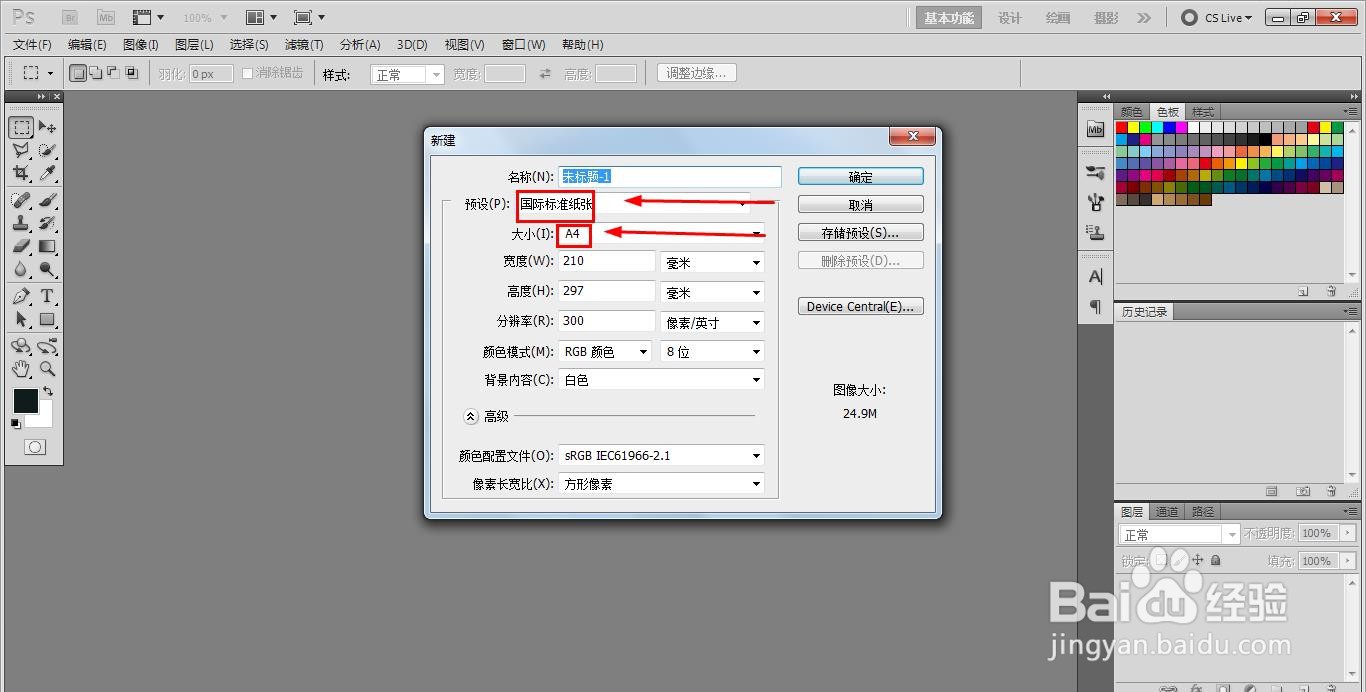

3、点击椭圆工具,在白纸上画一个橙色的椭圆形。

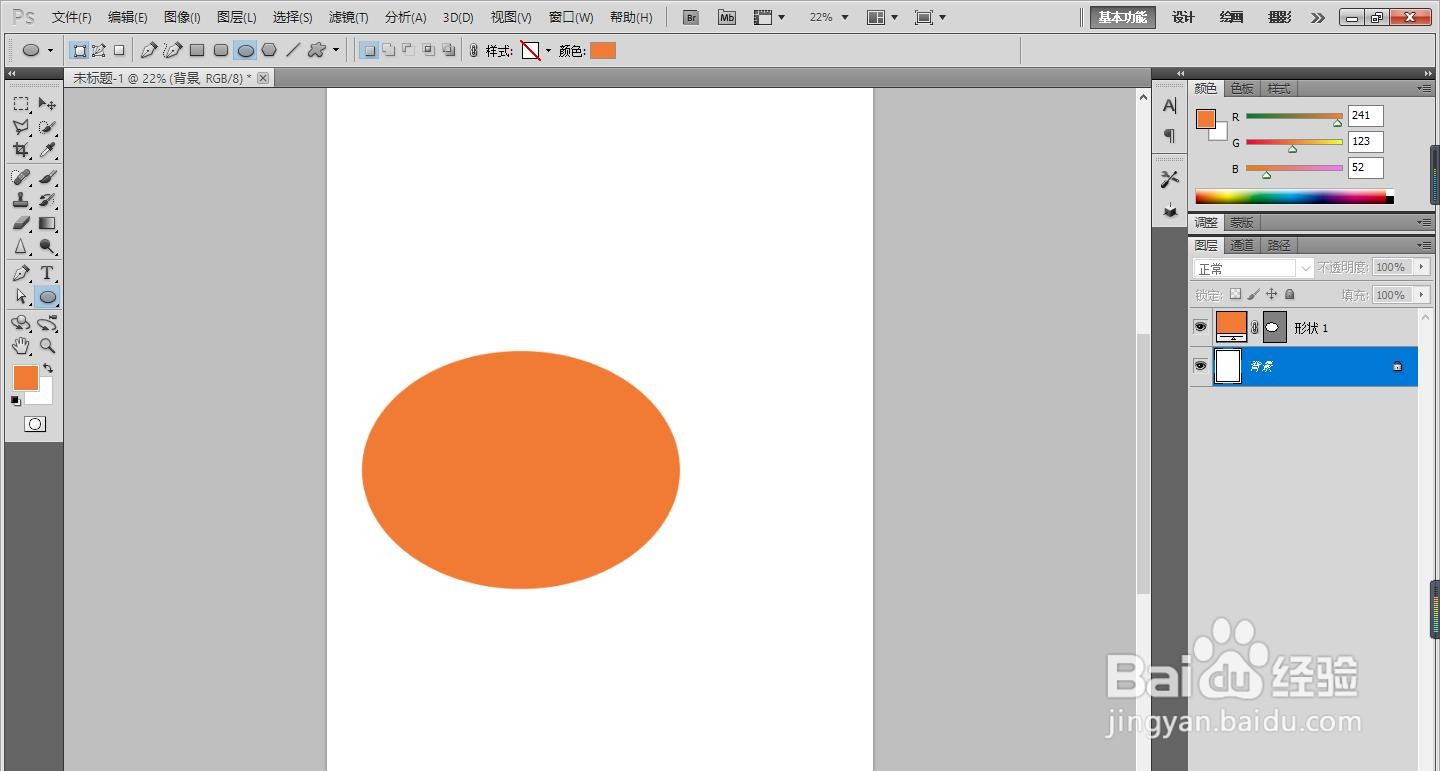
4、点击变形工具,把椭圆形变形拉伸,如图所示。



5、点击矩形工具,在橙色形状上端和下端位置分别画出小的矩形。


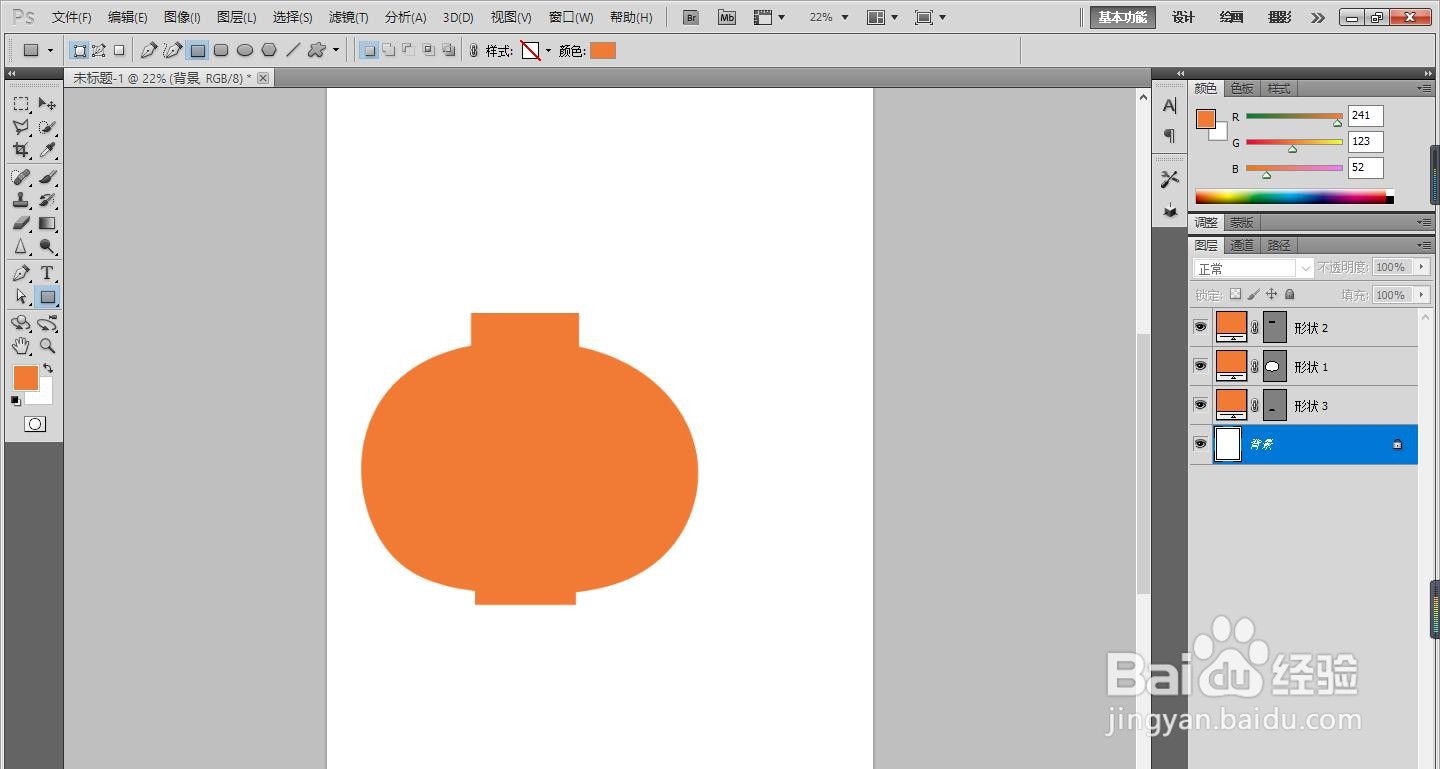
6、点击直线工具,在底部位置画出多条直线。

7、PS软件画出灯笼操作完成。